大家好,我是office轻松上手的Eason老师,今天给大家分享几种我们录入下划线的方法。希望给大家在办公过程中带来一定的帮助。
方法一:在“插入”工具栏里面找到形状工具栏,选择直线,按住键盘中“shift”键,拖动鼠标左键进行滑动就可以了。
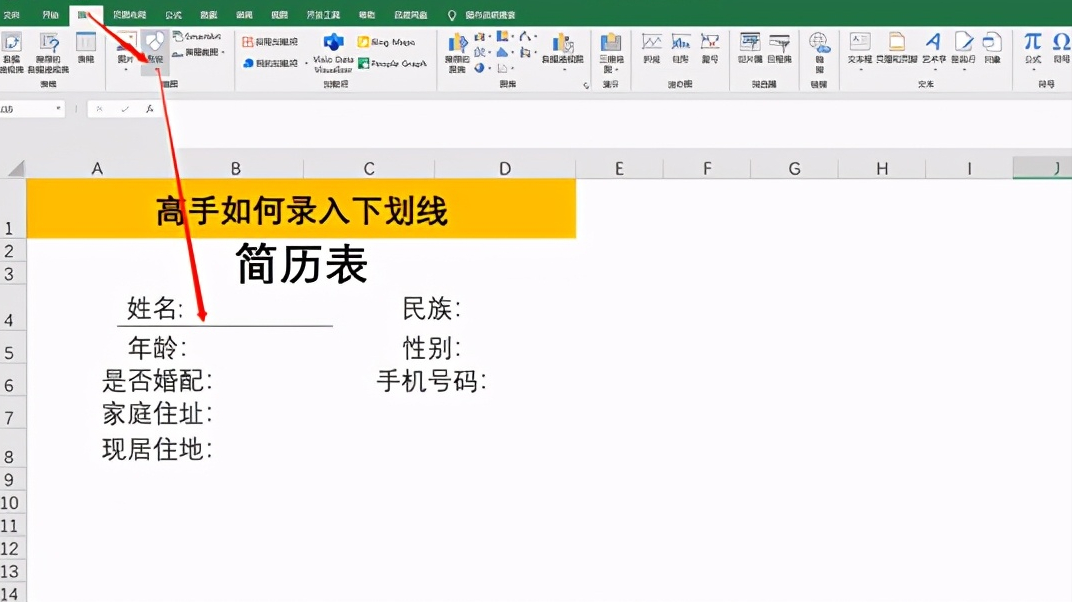
方法一步骤截图
这种下划线的特点比较灵活,他是位于表格上方位置,我们可以通过鼠标对其进行位置的移动。如果想要对下划线直接复制的话,可以按住键盘中的“Ctrl”键不用松动,移动鼠标就可以进行一次复制。
方法二:选择需要录入下划线的单元格,在“工具栏”里面选择“下划线”按钮,直接进行点击选择即可,也可以用快捷键“Ctrl U”来进行操作。
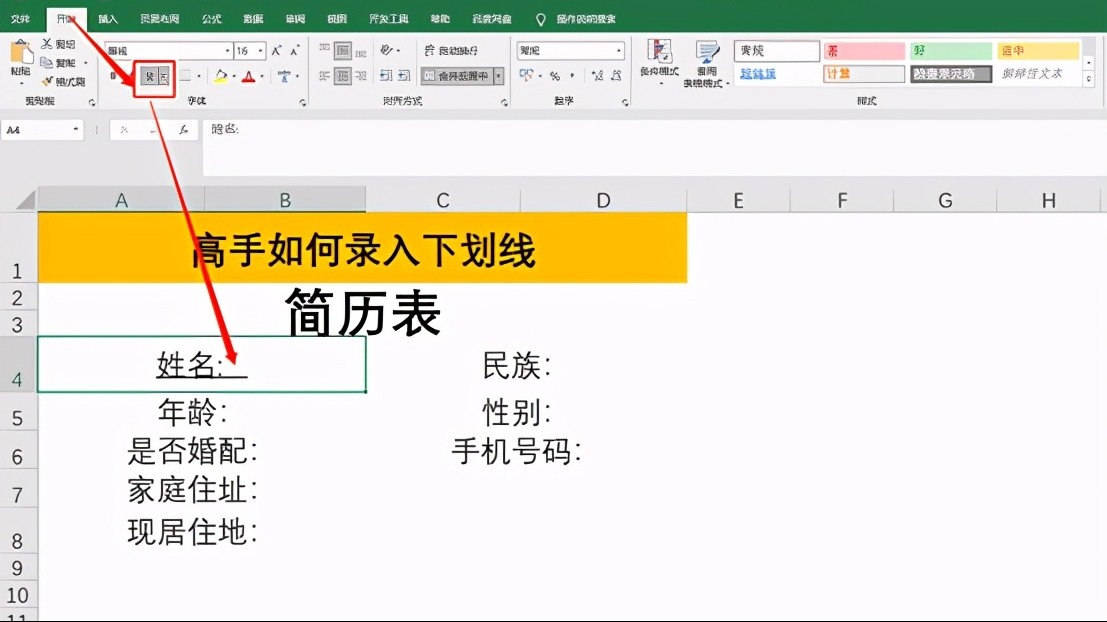
方法二步骤截图
此下划线的特点是:位于文字最下方,下划线较短,更多是针对文字的下划线。
方法三:选择我们要录入下划线的单元格,点击鼠标“左键”,选择“设置单元格式-字体-下滑线”,在这里我们就可以自由选择下划线的类型了,它分为单下划线、双下划线、会计用单下划线和会计用双下划线四种,前面两种下划线格式和我们方法二出来的是一样的,后面两种下划线是直接填满单元格的下划线,大家可以根据自己的需求来进行选择。
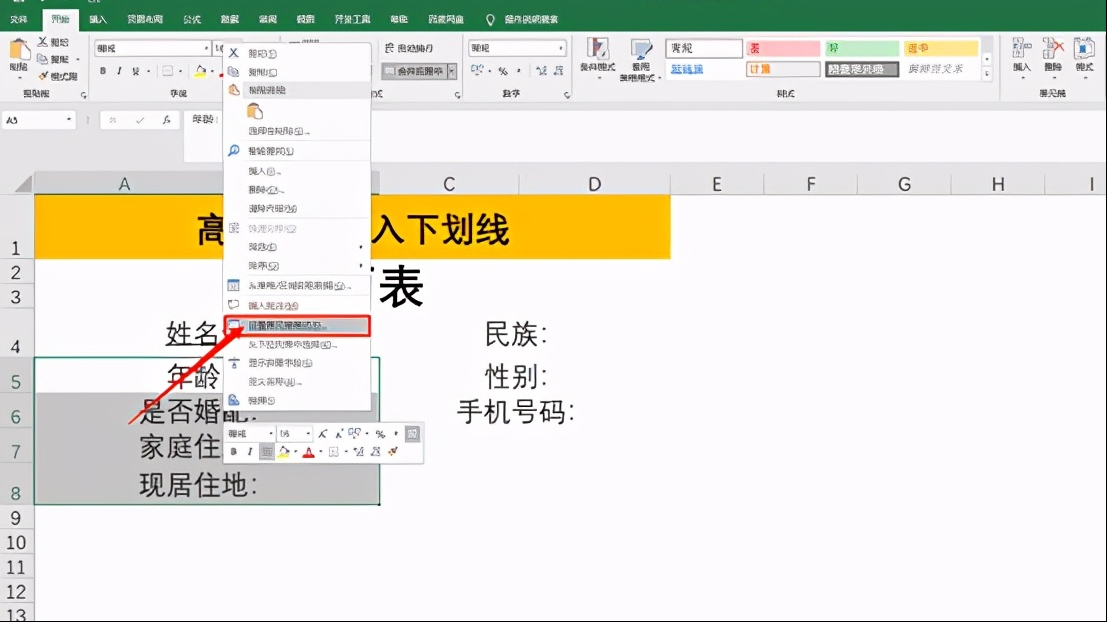
方法三步骤截图(1)
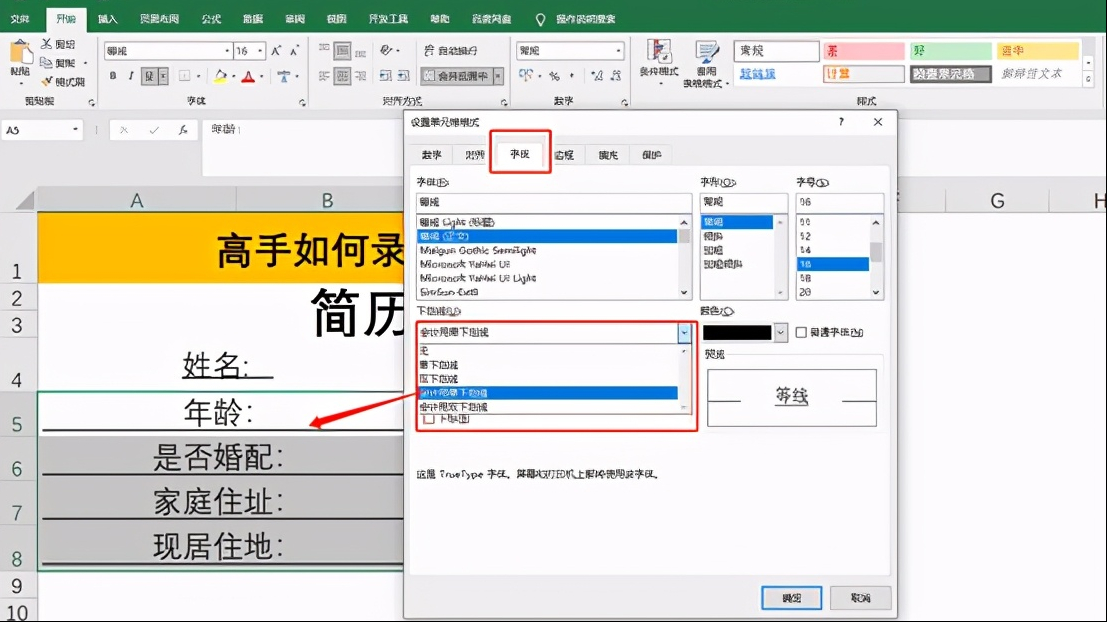
方法三步骤截图(2)
会计用单下划线的特点:填满整个单元格,可以根据单元格大小来自动调整。
方法四:选择要录入下划线的单元格,点击鼠标“右键”,选择“设置单元格格式-数字-自定义”下面输入“@*_”,点击确定就会出现了。
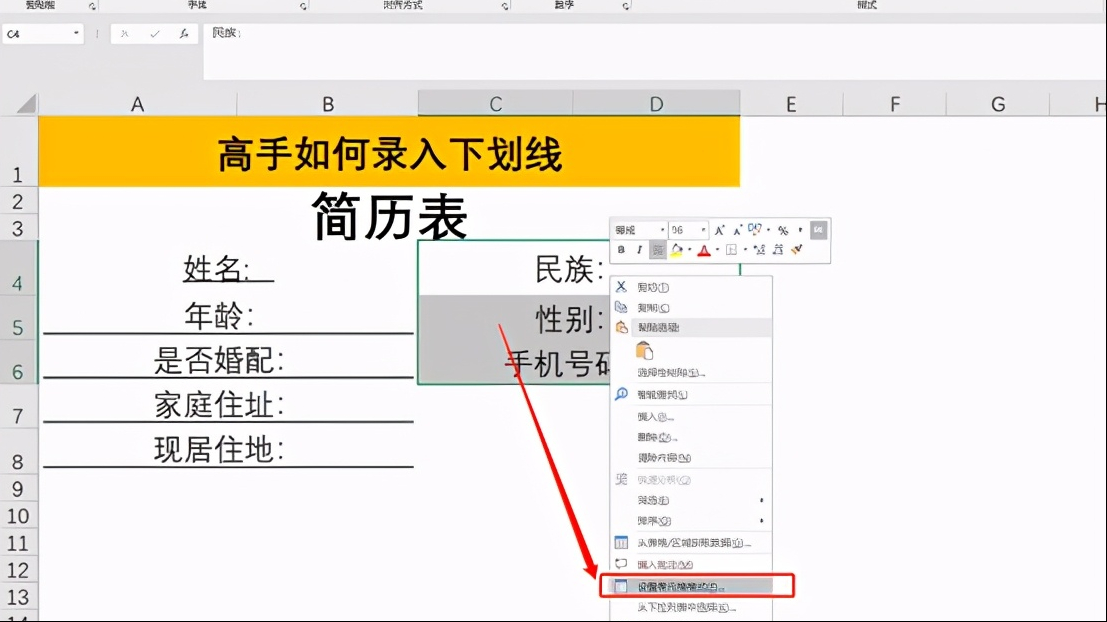
方法四步骤截图(1)
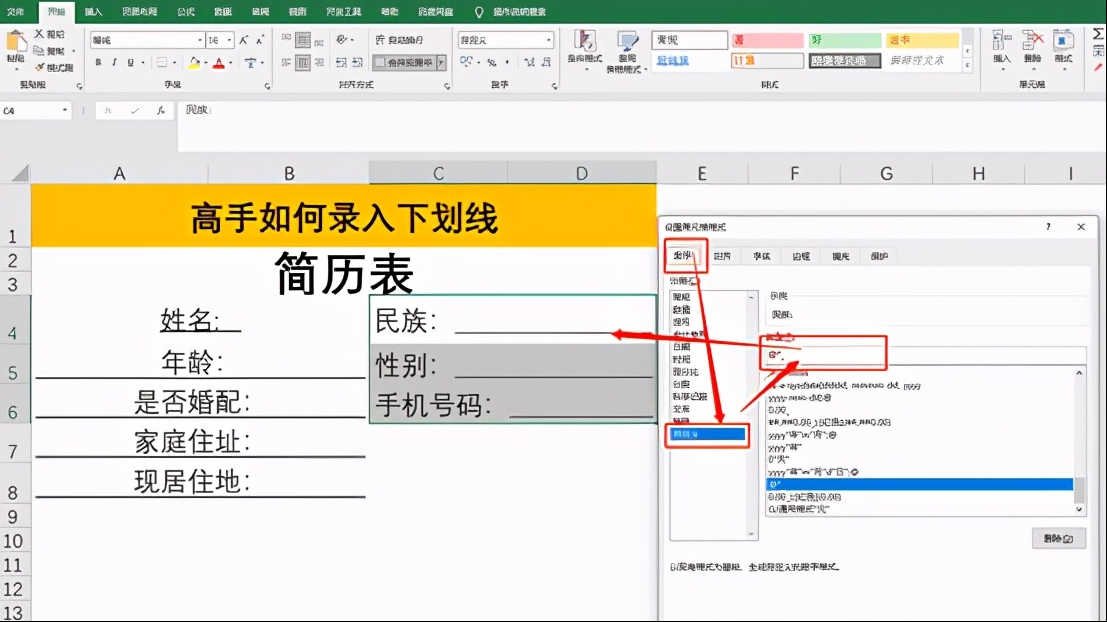
方法四步骤截图(2)
这种下划线的特点位于文字后面,可以根据我们单元格的变化进行自动调整。
以上给大家整理了几种录入下划线的方法,大家可以根据自己的实际需求来进行使用。具体你最喜欢用哪种呢?






